

系统:PC
日期:2025-09-04
类别:CAD工具
版本:v1.24.9.131
风云CAD编辑器是一款操作简单功能强大的CAD文件编辑工具,可以快速测量CAD、修补CAD文件中的断线、打印CAD文件以及控制CAD文件的字体、线和图层等功能,基本上可以满足CAD编辑要求,并且它还支持所有格式的工程图纸文件,包括常见的CAD DWG、DXF、DWT等图纸格式。风云CAD编辑器界面简洁,帮助大家更容易使用,有需要的朋友欢迎前来下载体验!
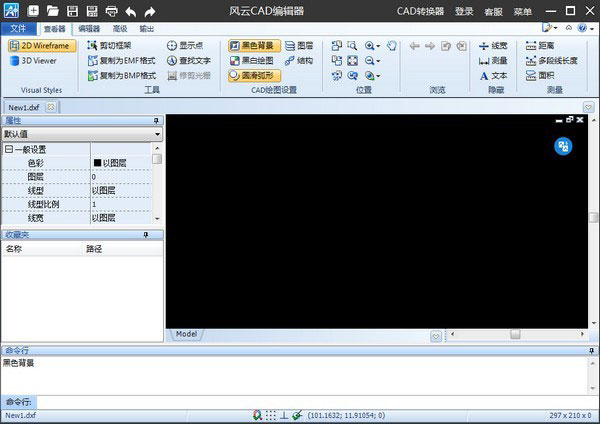
1、功能全面
软件支持图纸浏览、编辑、批注、格式转换等复杂处理,无需AutoCAD支持。
2、全面兼容
软件基本支持所有格式的工程图纸文件,包括常见的CAD DWG、DXF、DWT等图纸格式。
3、精准解析
软件采用新研发的图纸文件格式解析、处理以及转换核心技术,为用户提供简单的使用体验。
4、超强输出
软件集成多种图纸输出能力,可对图纸输出进行个性化设置,同时还可将文档存储为PDF格式。
5、CAD版本转换
软件支持多种格式转换,包括CAD转PDF,CAD转JPG,PDF转CAD,CAD版本转换。
1、启动CAD制图软件
在本站下载并安装,安装完成之后在双击软件图标进入到使用界面中。
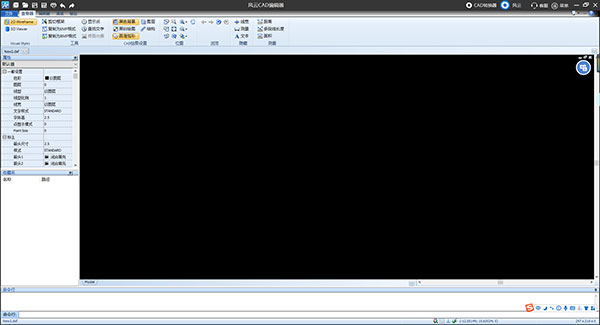
2、语言设置
选择CAD制图软件左上方中的"文件"选项,在文件选项的下拉界面中在点击"选项"按钮。
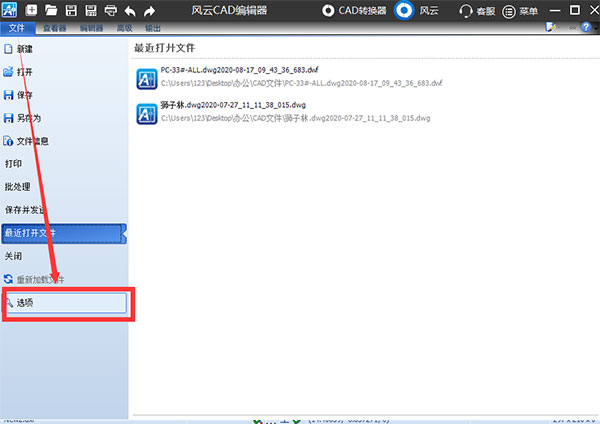
紧接着,进入到选项界面之后,点击界面中的"一般设置",然后在"语言设置"中就可以根据需要使用的语言来进行相应的设置。之后在点击"好"。
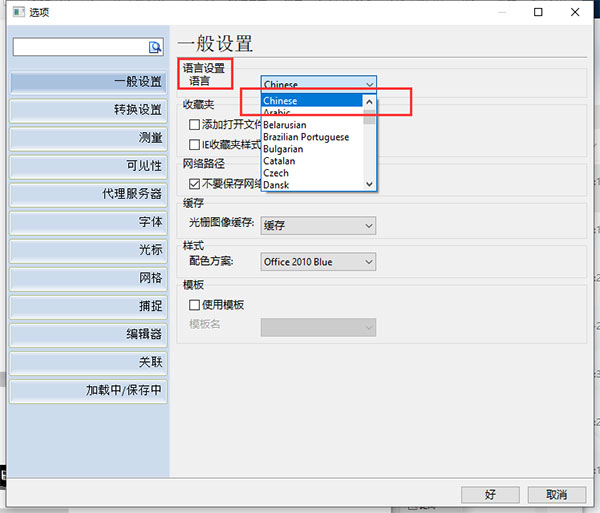
3、绘制图形
将CAD制图软件上方中的选项栏切换到"编辑器"中,在"绘制"工具栏中就可以选项要绘制的图形,在窗口中进行绘制。
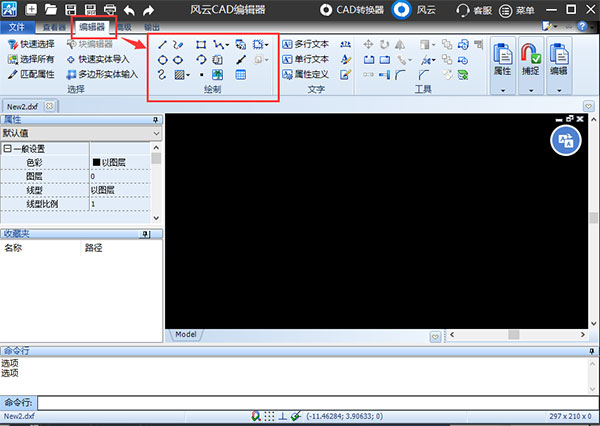
4、批量打印
点击软件上方中的"输出",选择界面中的"批量打印"按钮,界面会自动跳转出一个批量打印的界面,点击"添加文件"按钮,将需要打印的CAD图纸进行添加,之后点击"打印"按钮即可将图纸批量打印出来。
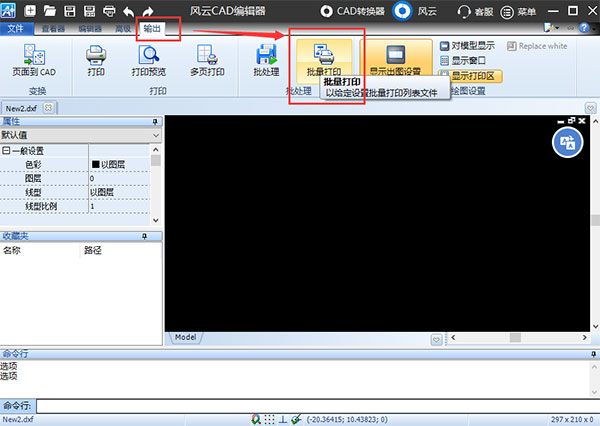
5、保存为PDF格式
有时候我们需要将CAD文件以PDF格式的形式保存下来,以便于收到我们文件的人在没有安装CAD编辑器的情况下能够打开看到。我们在风云CAD编辑器上方任务栏找到输出为PDF格式文档的图标,点击一下就可以将CAD文件以PDF格式保存了。
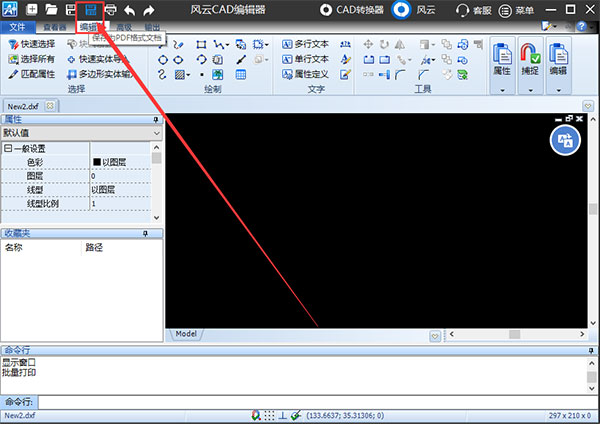
6、查询文件信息
先在CAD制图软件中打开一张CAD图纸,在点击软件左上方中的"文件"选项,接下来在点击"文件信息"按钮。
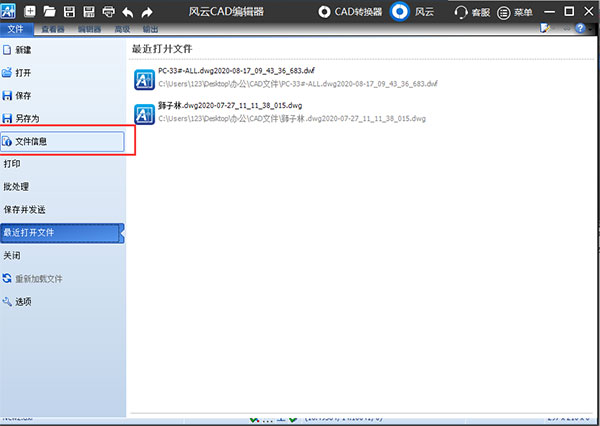
在界面跳转出的"文件信息"对话框中,选择"CAD绘图设置"就可以查看到CAD图纸的版本、属性、图层、线型以及使用到的文字样式、标注样式。
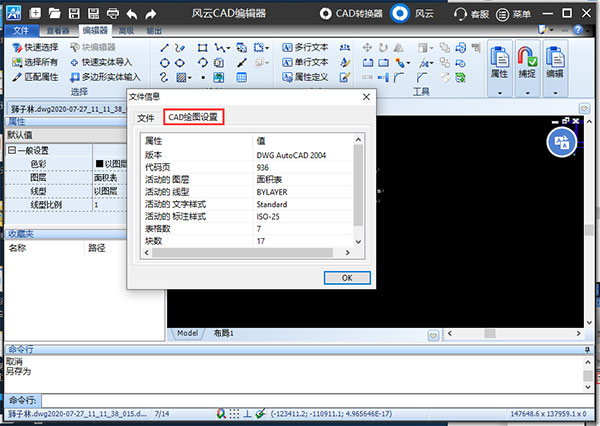
1、将桌面中使用的风云CAD编辑器进行打开使用。接下来,会进入到使用窗口中,点击页面中的“打开CAD文件”,或者也可以在最近编辑文件栏中找到需要测量图纸面积的文件进行打开。
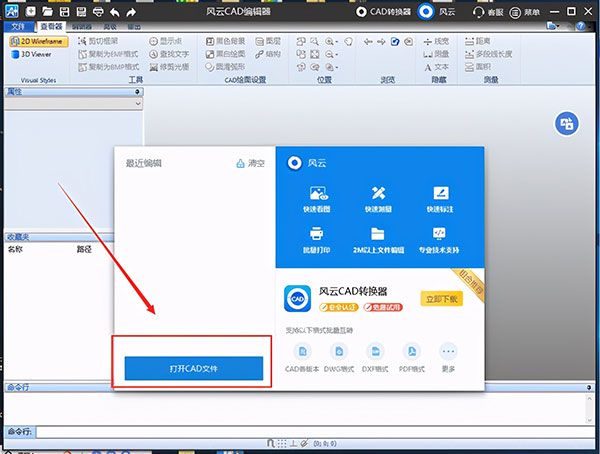
2、然后,将图纸文件打开后,看到的CAD图纸在窗口中显示不全内容,就需要将图纸的位置进行调整一下。切换到“查看器”选项中,找到“适合窗口”,就可以将图形在CAD居中位置显示出来了。
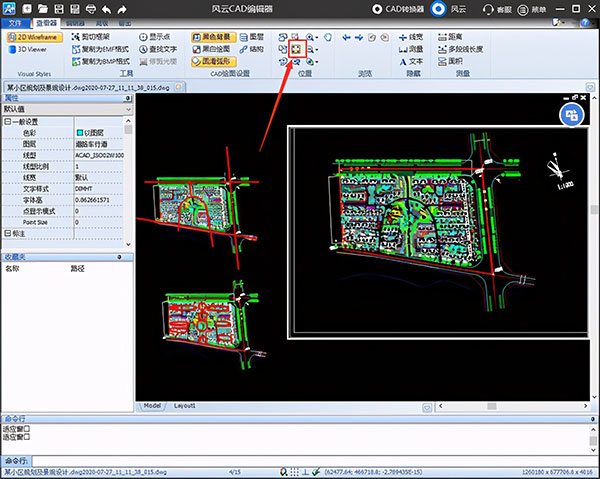
3、接下来,还在在查看器选项栏中,在测量工具选项中找到其中的“面积”选项,就可以测量图纸中的区域图形的面积。
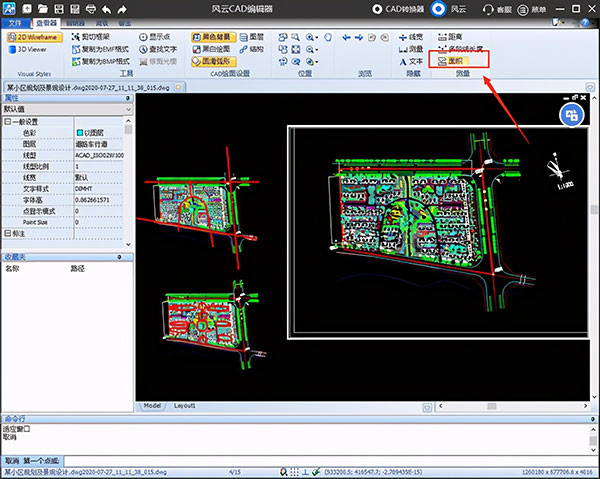
4、接着,将测量面积选项进行启动后,界面中会弹出一个“测量”的对话框,将其测量对话框移动到时候位置处后,鼠标框选出图纸中测量面积的地方后,之后该区域的面积就会在测量对话框中显示出来。同时还可以测量周长以及比例大小。

同厂商上海永楚网络科技有限公司更多>
热门推荐
实时热词
评分及评论
点击星星用来评分